
사업자 등록증을 잘 발급받으신 후에 스토어 개설이나 기타 증빙서류 제출을 위해 사업자 등록증을 출력 혹은 PDF 파일 형태로 다운받으실 일이 생길 것입니다. 저 또한 증빙서류 제출을 위해 사업자 등록증을 PDF 파일로 다운받았는데요. 막상 방법을 모르고 하니 한 번에 되지 않아 수 차례 실패를 하였습니다. 이에 저와 같으신 분이 없었으면 하는 마음에 사업자 등록증 증명을 위한 출력 혹은 파일다운 방법을 안내해드리겠습니다.
↓↓ 사업자 등록증 발급을 미처 못하신 분은 아래 글을 활용하셔서 사업자 등록을 먼저 하시길 추천드립니다.
집에서 인터넷으로 사업자 등록증 발급하는 법
안녕하세요. 질링스입니다. 요새 삶이 팍팍해서 많은 분들이 다양한 방법으로 투잡을 시도하시는 것 같습니다. 그리고 수개월 전 유튜브를 통해 선풍적인 인기를 끌었던 스마트스토어나 온라인
zillix.tistory.com
#1 홈택스 접속 후 로그인을 해주세요.
https://www.hometax.go.kr/websquare/websquare.html?w2xPath=/ui/pp/index.xml
국세청 홈택스
www.hometax.go.kr
상기 홈택스 링크를 클릭하신 후 로그인을 먼저 해주시길 바랍니다.
#2 우측 하단 사업자등록 버튼을 클릭해주세요.
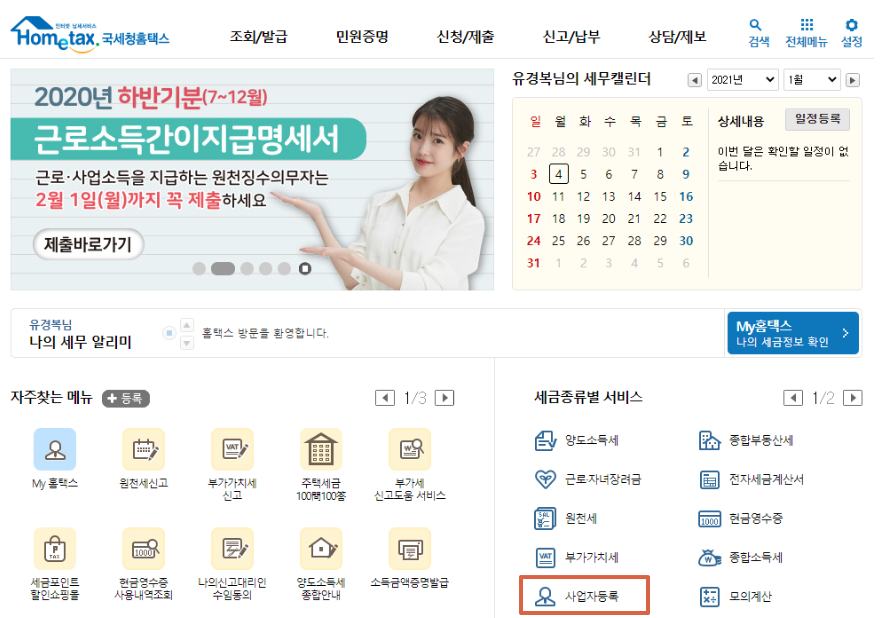
#3 민원증명 > 사업자등록증명을 클릭해주세요.
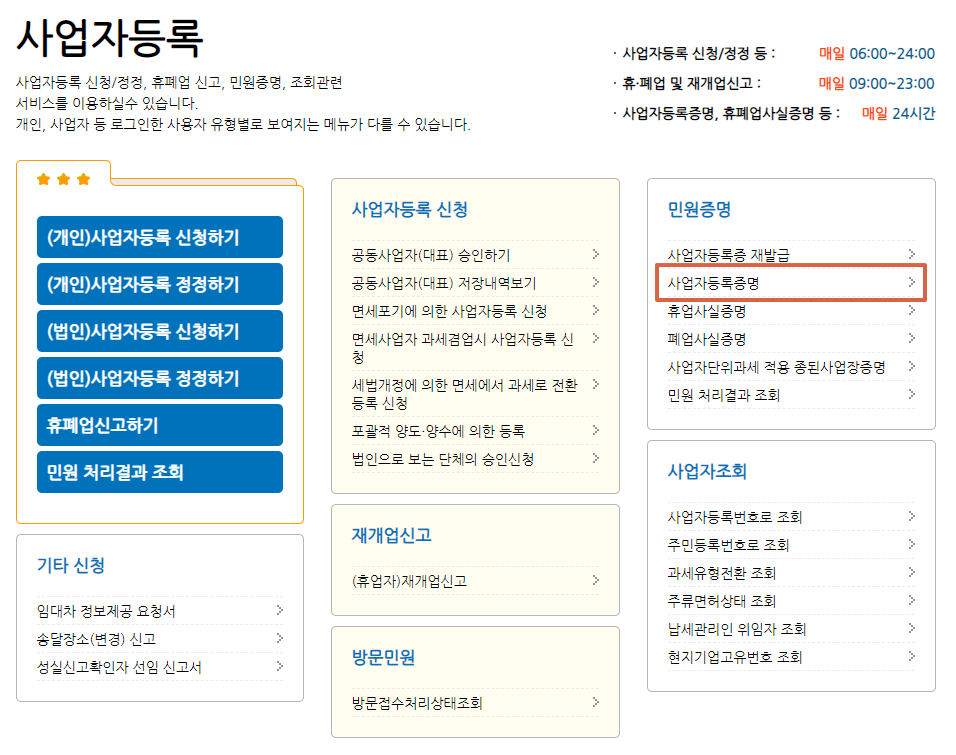
#4 사업자등록증명발급신청을 작성해주세요.
사업자등록번호는 ∨ 모양을 클릭하셔서 신청된 사업자 번호를 선택하시면 상호, 대표자명이 자동으로 입력됩니다.
신청내용의 사용용도와 제출처 역시 동일하게 콤보박스 중에 해당되는 것을 선택하시면 됩니다. 저의 경우는 2개 모두 기타로 선택하였습니다.
수령방법은 아래 그림과 같이 기본 선택된 그대로 하였습니다. 인터넷열람(화면조회)의 경우 다소 간소화된 등록증 확인서가 나오니 되도록이면 기본 설정인 인터넷 발급(프린터 출력)을 사용하시면 될 것 같습니다.
모든 입력이 완료되었으면 다음 버튼을 클릭하시면 됩니다.

#5 발급번호를 클릭해주세요.
발급번호를 클릭하시면 증명서를 발급하시겠습니까? 라는 창이 뜹니다. 이때 확인 버튼을 클릭하시면 증명서 발급 창이 뜨게 되고 상단의 인쇄 버튼을 클릭하시면 프린터 화면이 뜨게 됩니다. 증명서 종이출력을 원하시면 연결된 프린터를 선택하셔서 출력하시면 되고 사업자등록증을 개인 PC에 파일로 저장하고 싶으시면 PDF로 저장을 선택하시면 PDF 형식으로 사업자 등록증이 다운되게 됩니다.
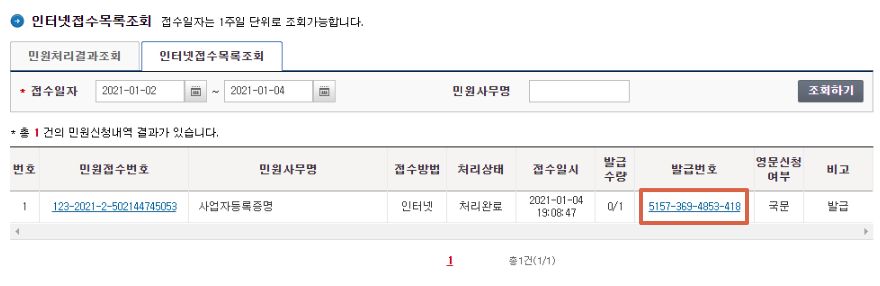
!! 그래도 잘 안된다면?
제 경우에는 구글 크롬 브라우저를 사용한 경우 Adobe 인식 오류가 생기며 프린트가 되지 않는 문제가 있었습니다. 그래서 허탕치기를 두어 번 넘게 하였는데 인터넷 익스플로러로 변경 후에야 제대로 동작하는 경험이 있었습니다. 만약 위와 같이 하셔도 잘 안되신다면 브라우저를 바꾸셔서 해보시면 좋을 거 같습니다. :D
'투자 > Business' 카테고리의 다른 글
| 개인통관고유부호 확인하는 방법!(ft. 해외물품수입 시 필수) (0) | 2021.05.07 |
|---|---|
| 간이사업자 부가가치세 무실적 신고 방법(ft. 홈택스) (0) | 2021.01.19 |
| 계좌정보통합관리, 휴면계좌 찾는 방법(ft. 숨어있는 돈 찾기!) (0) | 2021.01.10 |
| 집에서 통신판매업 신고하는 방법 (0) | 2021.01.08 |
| 사업자등록증 인터넷 신청, 발급방법 (0) | 2020.11.11 |



